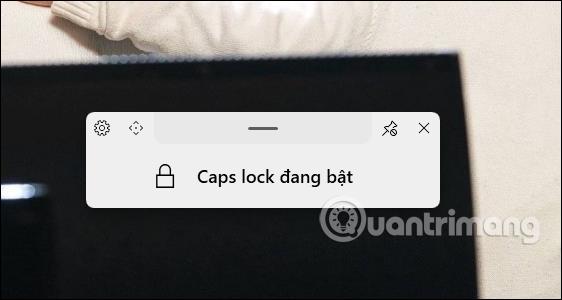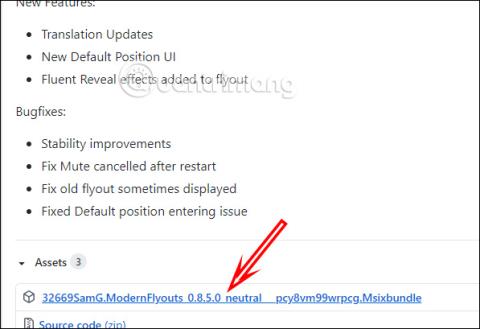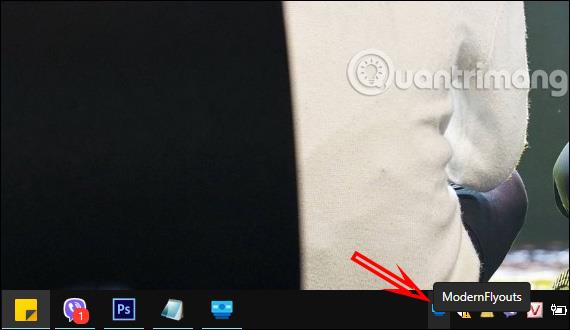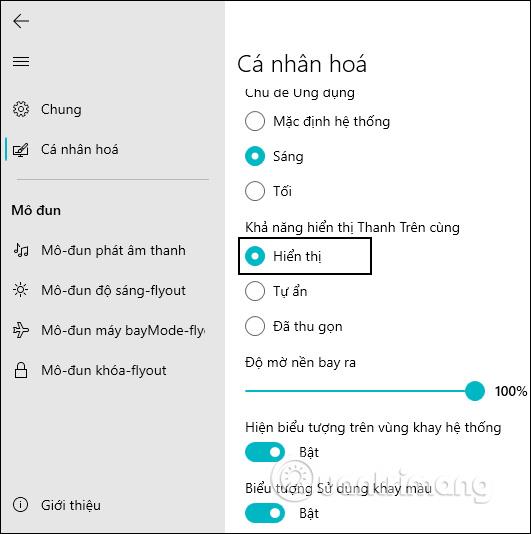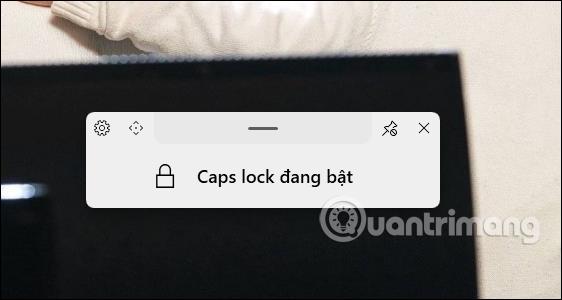Lo strumento ModernFlyouts cambierà l'interfaccia delle barre di regolazione su Windows 10 come l'interfaccia per regolare il volume, la luminosità e la modalità della tastiera (Numlock, Capslock, Scrolllock). Poi la barra di regolazione ha alcune opzioni aggiuntive come arrotondamento, modifica dello sfondo scuro dell'interfaccia... Attualmente, ci sono molti software o applicazioni che supportano la modifica dell'interfaccia del computer Windows 10 , ma la maggior parte di essi cambia il tema sullo schermo del computer. oppure modificare il menu Start oppure utilizzare immediatamente le funzionalità di modifica dell'interfaccia del computer Windows 10 disponibili. Con ModernFlyouts ci concentreremo sulla modifica dell'interfaccia delle barre di regolazione del sistema. L'articolo seguente ti guiderà su come utilizzare lo strumento ModernFlyouts.
Istruzioni per l'utilizzo di ModernFlyouts per modificare l'interfaccia
Passo 1:
Scarica lo strumento ModernFlyouts dal link sottostante e quindi fai clic su Scarica per scaricare il software sul tuo dispositivo come mostrato di seguito.
https://github.com/ModernFlyouts-Community/ModernFlyouts/releases
Successivamente, fai clic con il pulsante destro del mouse sul file scaricato e fai clic su Installa per installare lo strumento. Successivamente fare clic sul pulsante Installa per continuare il processo di installazione.

Passo 2:
Fare clic sull'icona dello strumento nella parte inferiore della barra delle applicazioni per aprire l'interfaccia.
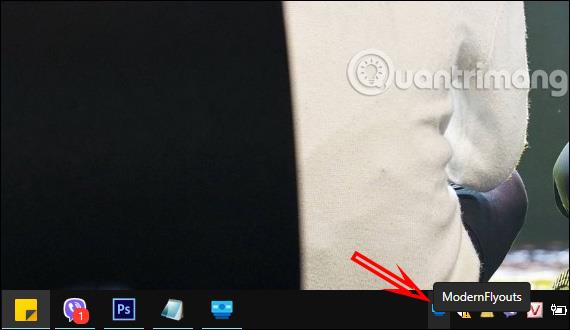
In questa interfaccia, fai clic su Generale , quindi guarda a destra per trovare la sezione Lingua per tornare alla lingua vietnamita . Quindi, fare nuovamente clic sull'icona dello strumento nella barra delle applicazioni, fare clic con il pulsante destro del mouse, selezionare Esci per uscire dallo strumento e riavviare per applicare le modifiche.
Passaggio 3:
L'interfaccia di ModernFlyouts è stata convertita in vietnamita. Qui puoi modificare l'interfaccia nella sezione Personalizzazione , ad esempio cambiando lo sfondo scuro per illuminare l'interfaccia delle barre di regolazione...
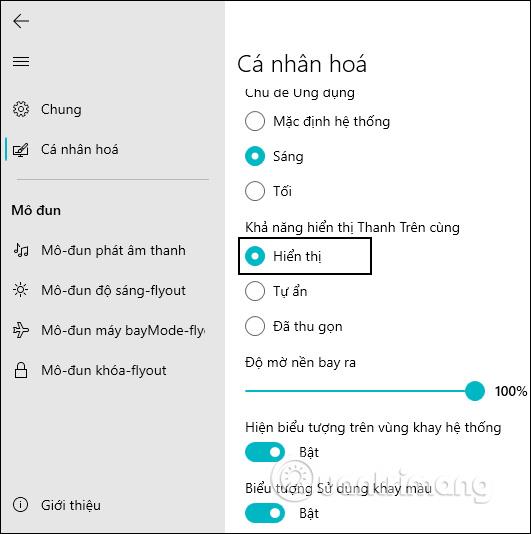
Passaggio 4:
Passando alla sezione Moduli vedrai l'opzione per attivare e disattivare le barre di regolazione.
Passaggio 5:
Ora apri la barra di regolazione in cui lo strumento supporta la modifica dell'interfaccia, ad esempio con l'interfaccia di regolazione del tasto BLOC MAIUSC come mostrato di seguito. Per ridurre a icona la finestra di visualizzazione delle informazioni, fare clic sull'icona Aggiungi.